یکی از قابلیت های امنیتی نرم افزار اینستاگرام، فعالسازی ورود دو مرحله ای به برنامه می باشد. شما با فعالسازی این گزینه، برای ورود به برنامه علاوه بر رمزعبور اصلی خود، مجبور به وارد کردن کد Security ی که به شماره موبایل یا ایمیل شما ارسال می شود، خواهید بود. ما در این آموزش قصد داریم علاوه بر آموزش فعالسازی این قابلیت، به بیان روشی برای ورود بدون داشتن کد Security می پردازیم. با موبایلستان همراه باشید.
همانطور که توضیح داده شد، قابلیت ورود دو مرحله ای یا Two Factor Authentication یکی از قابلیت های امنیتی در اکثر برنامه ها می باشد که اپلیکیشن اینستاگرام نیز از این قانون مستثنا نیست. قبل از فعالسازی این قابلیت، الزاما باید شماره موبایل و یک ایمیل در تنظیمات پروفایل اکانت خود وارد نمایید و آن را تائید نمایید.
فعال سازی ایمیل و شماره موبایل
برخی از کاربران، درحال استفاده از اکانت اینستاگرامی هستند که نه ایمیل تائید شده ای دارد و نه شماره موبایلی، و کافیست رمز عبور خود را فراموش کنند تا صفحه ای که برای آن زحمت زیادی کشیدند از دست برود. لذا این نکته ضروریست که اگر صفحه شما برایتان مهم می باشد، حتما ایمیل معتبر و شماره موبایل خود را در تنظیمات برنامه وارد کنید.
برای وارد کردن شماره موبایل و ایمیل، کافیست در صفحه شخصی خود مطابق تصویر زیر روی دکمه Edit Profile بزنید تا وارد تنظیمات اطلاعات پروفایل خود شوید.
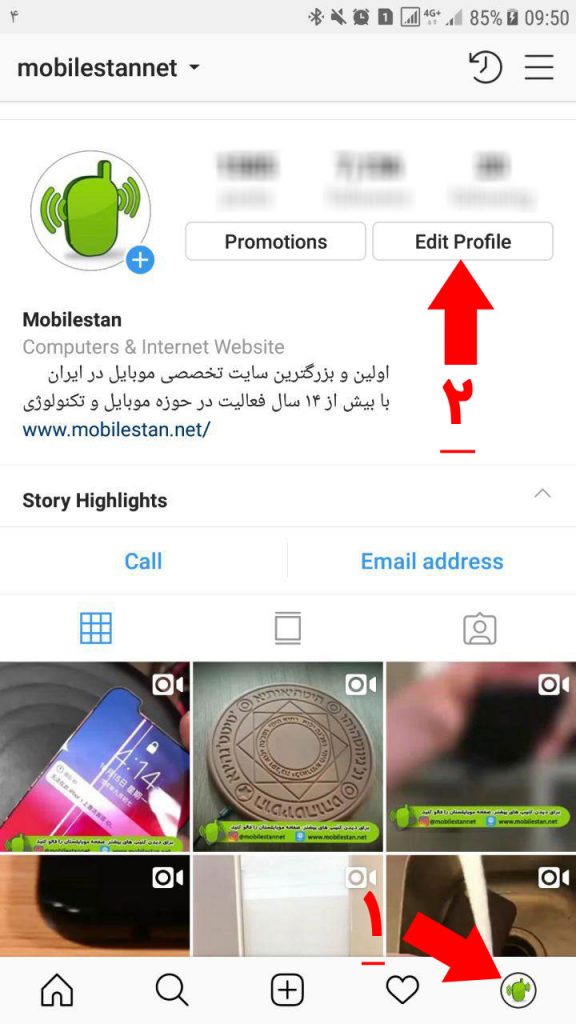
در صفحه پروفایل شما می توانید نام و آدرس سایت و بیوگرافی را وارد کنید، در پایین این صفحه قسمتی برای وارد کردن ایمیل و شماره موبایل وجود دارد که باید توسط شما تکمیل شود. بعد از وارد کردن ایمیل، یک ایمیل تائید به آدرسی که وارد کرده اید ارسال می شود که باید با ورود به ایمیل خود، روی لینک داخل ایمیل کلیک نمایید تا اطلاعات وارد شده شما تائید شود.
برای شماره موبایل نیز، بعد از وارد کردن شماره موبایل، یک پیامک حاوی کد فعالسازی برای شما ارسال میشد که باید آن را نیز در برنامه وارد نمایید.
تا اینجای کار، با فعالسازی ایمیل و شماره موبایل اکانت اینستاگرام، درصورت فراموشی رمزعبور، می توانید از طریق ایمیل وارد شده و یا شماره موبایل، اقدام به تغییر پسورد و بازیابی اکانت خود کنید.
مطلب مرتبط
- آموزش برطرف کردن مشکل بسته شدن صفحه اینستاگرام
- اگر اکانت اینستاگرام شما هک شد باید چه اقداماتی انجام دهید؟
- استیکر علامت سوال به لایو اینستاگرام افزوده شد
- آموزش مختصری در حل مشکل Security Code در اینستاگرام
- امکان ارسال پیام های صوتی از طریق دایرکت نرم افزار اینستاگرام
فعال سازی احراز هویت دو مرحله ای
برخی از افراد و کاربرانی که تعداد فالوور زیادی دارند، نیاز دارند تا امنیت صفحه خود را تا حد ممکن بالاتر ببرند تا از هک شدن صفحه یا دسترسی های غیرمجاز جلوگیری کنند. اینگونه افراد می توانند با فعال سازی قابلیت ورود یا احراز هویت دو مرحله ای، این امنیت را تامین کنند.
برای فعال سازی این قابلیت کافیست مراحل زیر را طی کنید :
- در صفحه پروفایل خود در بالای صفحه روی دکمه منو (
- از منوی باز شده بروی گزینه Setting یا تنظیمات (
- در این صفحه وارد منوی Two-Factor Authentication شوید
- در این مرحله گزینه text message را فعال کنید.
- کد ارسال شده به شماره موبایل خود را در قسمت مربوطه وارد کنید
- این قابلیت برای شما فعال شد
- کدهای Recovery را در جایی امن نگه داری کنید
لازم به ذکر است، کاربرانی که میخواهند قابلیت احراز هویت دو مرحله ای را غیرفعال کنند، می بایست به روش زیر اقدام نمایند :
- در صفحه پروفایل خود در بالای صفحه روی دکمه منو (
- از منوی باز شده بروی گزینه Setting یا تنظیمات (
- در این صفحه وارد منوی Two-Factor Authentication شوید
- در این مرحله گزینه text message را غیر فعال کنید.
- از شما تائید حذف قابلیت سوال می شود که باید گزینه Remove انتخاب شود.
Recovery Code چیست و چه کاربردی دارد ؟
اگر دقت کرده باشید در مرحله آخر در فعال سازی قابلیت احراز هویت دو مرحله ای، صفحه ای حاوی تعدادی کد Recovery به شما نمایش داده شد، که طبق آموزش شما می بایست این کدها را در جایی امن برای خود ذخیره می کردید.
این کدها زمانی به کار می روند که به هر دلیلی کد Security code به شماره موبایل شما ارسال نشود، یا شما دسترسی به موبایل خود نداشته باشید و اتفاقات از این دست. شما با استفاده از هر کدام از این کدها می توانید بدون داشتن Security code زمانی که پس از وارد کردن رمزعبور از شما Security code خواست، یکی از این کدها را وارد نمایید و به راحتی به اکانت خود وارد شوید.
همچنین شما می توانید با زدن هر بار دکمه Get new codes در زیر این کدها، کدهای جدیدی تولید کنید تا کدهای قبلی حذف شوند.
این کدها می توانند در زمانی که شما برای ورود به اکانت خود دچار مشکل هستید، به داد شما برسد و بدون مشکل وارد صفحه خود شوید.
این آموزش را برای دوستان خود ارسال نمایید و همچنین نظرات و سوالات خود را در قسمت کامنت همین آموزش ارسال نمایید.